标签:image journal cmd line jmp app end 设置 center
今天尝试了在Windows7环境下安装MongoDB,遇到了一些问题,这里做一下记录。
dbpath=C:\mongodb\datalogpath=C:\mongodb\logs\mongo.loglogappend=truejournal=truequiet=trueport=27017cd C:\mongodb\binmongod --config "C:\mongodb\mongo.conf"--logpath "C:\mongodb\logs\mongo.log"--install --serviceName "MongoDB"mongod.exe --remove --serviceName "MongoDB"#如果需要移除这个服务的话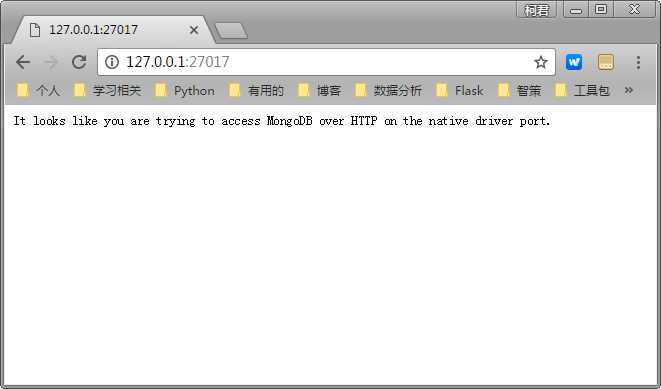
标签:image journal cmd line jmp app end 设置 center
原文地址:http://www.cnblogs.com/kendrick/p/6744801.html